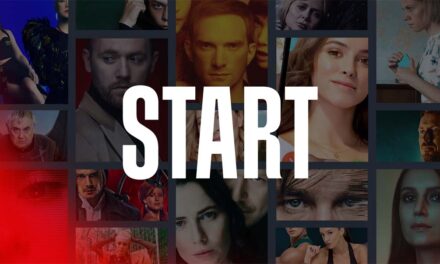Skriveni iPhone trikovi koji će vam život učiniti lakšim

Foto: Pixabay
Apple se trudi da uz savjete i trikove uradi nešto će biti vrijedno ponavljanja, i šta više toga da vam pređe isto u naviku. Na primjer, trostruki dodir pozadi vašeg iPhone-a da biste napravili snimak ekrana ili isključili jačinu zvuka – to je postalo standard. Međutim, nije svima potreban telefon da bi radili takve stvari. Današnja tema biće da se uvjerimo da svi znaju za nekoliko osnovnih karakteristika koje su toliko uznapredovale da i prevazilaze same trikove.
U nastavku teksta je nekoliko načina da korišćenje iPhone-a učinite bržim i praktičnijim. Ne samo da će određeni zadaci poput kucanja e-pošte ili kućne adrese biti lakši, već će i oni svakodnevni, poput brisanja starih neželjenih slika iz vaše galerije fotografija, biti mnogo brži.
Pomjerite se ka gore jednim dodirom
Ako pomjerate web stranicu ka niže i želite da se vratite na vrh, dodirnite gornji centar ekrana pored prednje kamere. Ovaj dodir će vas povući nazad na vrh. Ne samo da to možete da uradite na web stranicama, već ova funkcija uglavnom funkcioniše svuda na vašem telefonu — uključujući aplikacije i ekrane sa podešavanjima.
Umjesto neprestanog skrolovanja da biste se vratili na vrh, možete jednostavno da dodirnete vrh ekrana. Takođe, ako ste ikada bili dovedeni do vrha web lokacije, a da niste znali zašto, ovo može dati odgovor na to pitanje.
Prestanite da kucate svoju punu adresu e-pošte
Nešto poput emodžija rasprostranjenih u operativnom sistemu kada ukucate određenu kombinaciju karaktera i znakova, ovdje je moguće koristitie alternativne riječi – za prečice. Poenta je da možete učiniti da se bilo koji nasumični karakter transformiše u stvari koje stalno kucate ili stvari koje je teško zapamtiti. Idite na Podešavanja i dodirnite Opšte. Dodirnite tastaturu, a zatim dodirnite Zamjena teksta da biste dodali šta god vam odgovara. Predlažem:
- Koristite „eml“ da biste proširili svoju punu adresu e-pošte;
- Zamjenu teksta za kućnu adresu ako je potrebno često da kucate;
- Stavljanje kodova ili drugih rijetko korišćenih informacija ovde radi proširenja jednostavnom komandom;
Imajte na umu međutim, da ćete morati da koristite neuobičajena slova da biste pokrenuli zamjenu teksta. Ako, na primer, koristite „e-poštu“, svaki put kada unesete tu riječ, ona će prikazati vašu zamjenu, što bi moglo da vas nervira. Kao bonus, ove zamene teksta se sinhronizuju preko iCloud-a, tako da ako koristite Mac ili iPad, one će biti dostupne i tamo.
Sakrij fotografije od njuškala
U okviru aplikacije Fotografije možete sakriti slike da se ne pojavljuju u vašoj opštoj galeriji fotografija. Ovo će sprečiti da se osjetljive slike vide kad god otvorite tu aplikaciju. Da biste sakrili fotografiju, dodirnite jednu (ili izaberite nekoliko), a zatim dodirnite ikonicu za dijeljenje – okvir sa strelicom usmjerenom ka gore. Skrolujte ka dolje, dok ne vidite Sakrij i izaberite tu opciju.
Fotografije koje ste sakrili možete pronaći tako što ćete otići u Albumi i pomjerati se ka dolej dok ne vidite Skriveno. Ako ne želite da se taj skriveni folder uopšte pojavljuje, možete ga sakriti i tako što ćete otići u Podešavanja i isključiti ga u odeljku Fotografije.
Počevši od iOS-a 16, kada bude objavljen kasnije 2022. godine, skriveni i nedavno izbrisani foto albumi će tražiti vašu lozinku za pregled sadržaja.
Izbrišite stare snimke ekrana
Dok dodirujete odjeljak Albumi u aplikaciji Fotografije i skrolujete ka dolje da biste došli do Skrivenog, možda ste primjetili druge vrste medija koje aplikacija automatski izdvaja za vas. Čišćenje starih snimaka ekrana ili snimaka ekrana dodirom na te odjeljke može biti jednostavan način da oslobodite još malo prostora za skladištenje. To je takođe brz način da uklonite nasumično smeće iz zatrpane galerije uspomena.
Uklonite aplikacije sa početnog ekrana (bez njihovog brisanja)
Ako dugo pritisnete aplikaciju, a zatim izaberete Ukloni aplikaciju, dijaloški okvir će vam dati opciju za brisanje aplikacije ili uklanjanje sa početnog ekrana. Ako uklonite ikonu sa početnog ekrana, ona će se i dalje pojavljivati u biblioteci aplikacija (prevlačite prstom ka lijevo dok ne dođete do biblioteke aplikacija). Uvek ga možete kasnije vratiti na početni ekran tako što ćete uraditi obrnuto. Pronađite aplikaciju u biblioteci aplikacija, pritisnite i držite je, a zatim izaberite Dodaj na početni ekran.
Preuredite početni ekran za par sekundi, a ne sati
Ako želite da organizujete izgled početnog ekrana, možete da pomjerate čitave ekrane aplikacija bez pomjeranja pojedinačnih ikona. Na početnom ekranu dodirnite i držite tačke na dnu koje predstavljaju broj ekrana koje imate. Ikonice će se na trenutak pomicati i tada ćete videti sve svoje početne ekrane. Možete da poništite izbor onih koje više ne želite da vidite ili možete da pomjerate svaki pravougaonik da biste ih promijenili.
Zakačite poruke od prijatelja da se ne izgube
U okviru Poruka, ako dodirnete i zadržite grupnu ili pojedinačnu poruku, pojaviće se nekoliko izbora, uključujući Pin. Izaberite to i ta nit poruka će se zakačiti na vrhu, iznad svih ostalih poruka, uključujući nove, dolazne. To možete da uradite sa nekoliko ljudi ili grupa, i to vam čini mnogo lakšim da pronađete ljude sa kojima najviše razgovarate.
Brzo zaključajte telefon za veću sigurnost
Recimo, ako dođete u situaciju da vas policija primora da otključate telefon biometrijski, postoji način da brzo onemogućite Face ID i Touch ID opcije otključavanja. Za iPhone 8 i novije verzije, pritisnite i držite dugme sa desne strane i bilo koji od tastera za jačinu zvuka istovremeno oko dvije sekunde.
Ako ovo uradite, pojaviće se ekran sa opcijama za isključivanje telefona, Medical ID ili Hitne SOS. Pokretanje ovog ekrana će takođe onemogućiti biometriju tako da vaš pristupni kod treba ponovo da unesete da biste ušli u telefon.
PROČITAJTE JOŠ: Apple navodno testira iPhone uređaje sa USB-C
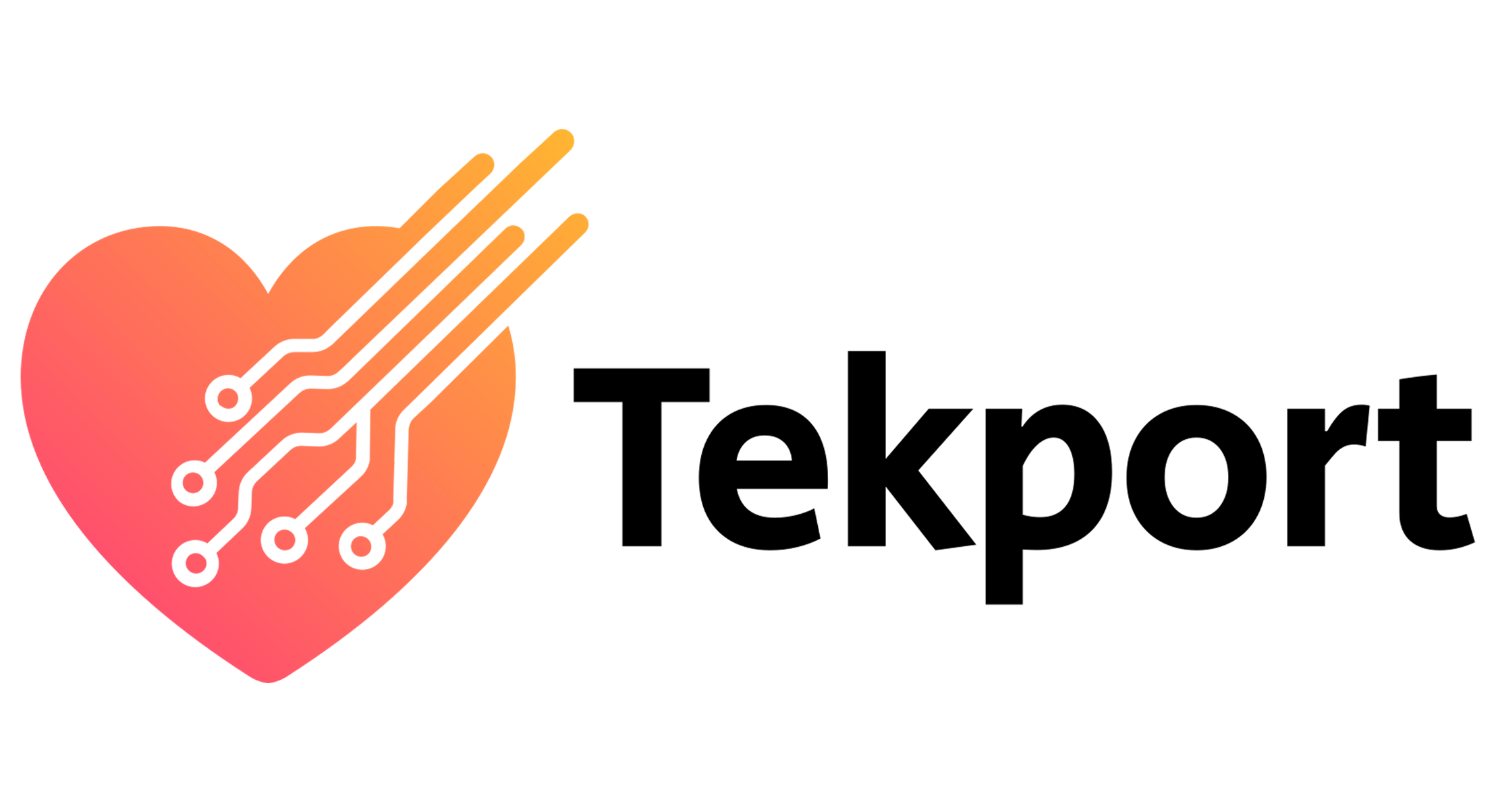









![[Intervju] Samsung Odyssey OLED G8 se pridružuje diveloperima kompanije Nexon u stvaranju igre „The First Descendant“](https://tekport.me/wp-content/uploads/2024/10/samsung-odyssey-g8-oled-6-1686166273216-440x264.jpg)